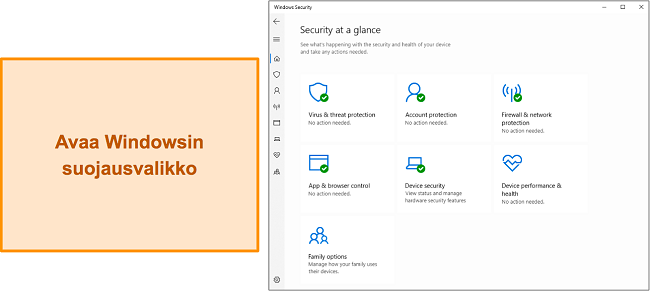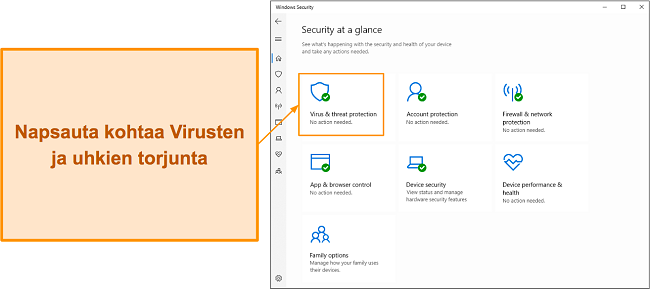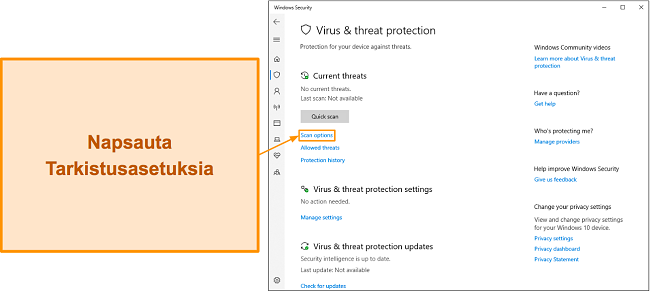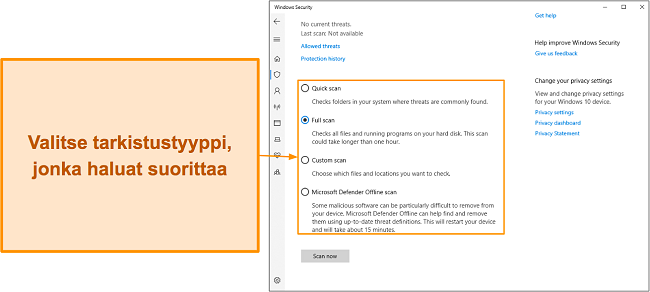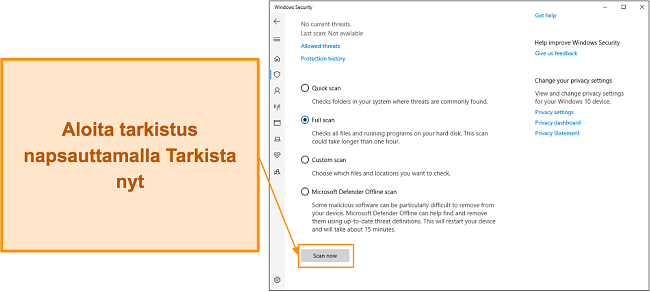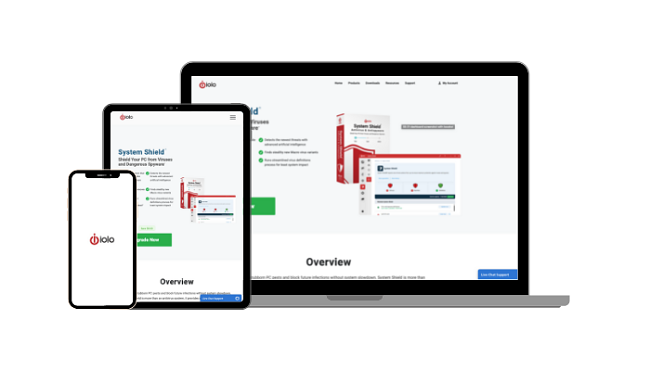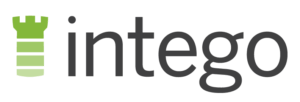Riittääkö Microsoft Defender suojautumiseen vuonna 2024?
Microsoft Defender on kelpo vaihtoehto 100 % ilmaiseksi pilvipohjaiseksi virustorjuntapalveluksi, ja se on parantunut huomattamasti viime vuosien aikana. En kuitenkaan ollut varma, pärjäisikö se vertailussa markkinoiden parhaille virustorjunnoille.
Testasin Microsoft Defenderiä tutkimalla haittaohjelmien tunnistusta, tarkistuksia, internet-turvallisuutta, vaikutusta järjestelmään ja paljon muuta. Totesin, että Microsoft Defender ei ole tarpeeksi hyvä suojaamaan tietokonetta yksin. Tarvitset toisen virustorjuntaohjelmiston laitteesi turvaamiseksi.
Loppujen lopuksi Norton päihittää kaikki testaamani virustorjuntapalvelut, mukaan lukien Microsoft Defender. Sen tehokas virustorjuntamoottori ja nopeat tarkistukset pitävät tietokoneen suojattuna uusimmilta uhilta, ja se sisältää lisäominaisuuksia, joita Microsoft Defender ei tarjoa. Mikä vielä parempaa, voit kokeilla Nortonia riskittömästi 60 päivää sen rahat takaisin -takuulla.
Kokeile Nortonia Windowsilla riskittä!
Pikaopas: Parhaat vaihtoehdot Microsoft Defenderille 2024
- Norton 360 – #1 Vaihtoehto Microsot Defenderin korvikkeeksi. Tehokas virustorjuntamoduuli, eksklusiiviset ominaisuudet Windowsille, palomuuri, VPN ja paljon muuta! Sisältää 60 päivän rahat takaisin -takuun.
- McAfee – Suojaa tehokkaasti haittaohjelmilta ja tarjoaa verkkoturvaa Windowsille, mutta osa parhaista ominaisuuksista on rajattu vain yhdysvaltalaisille asiakkaille.
- TotalAV – Erinomaista suojaa haittaohjelmilta Windows-PC:ille, läppäreille ja tableteille. Hinta nousee kuitenkin ensimmäisen vuoden jälkeen.
- IOLO – korkeatasoinen haittaohjelmasuojaus ja ohjelmiston viritystyökalut, mutta hidastaa tietokonetta merkittävästi tarkistusten aikana.
- Bitdefender – Estää monimutkaiset haittaohjelmat, jotka kohdistuvat Windowsiin. Maksulliset paketit ovat kuitenkin hieman kalliita.
Älä missaa muita loistavia vaihtoehtoja Windows Defenderille – siirry tänne nähdäksesi neljä muuta huippuvalintaa!
Tietoja Windows Defenderistä
Viimeisimmissä päivityksissä Microsoft Defender on osoittanut parantaneensa huomattavasti laiteturvallisuutta ja toiminnallisuutta. Siinä on useita avainominaisuuksia, joita huipputason virustorjuntaohjelmistot käyttävät, mukaan lukien reaaliaikainen haittaohjelmasuojaus, palomuuri, lapsilukko-ominaisuudet ja suorituskykyraportit. Microsoft Defender myös suojaa laitteesi selatessasi verkkoa estämällä tietojenkalastelusivustot ja haitalliset lataukset.
Ilmaiseksi palveluksi Microsoft Defender onnistuu pitämään Windows-laitteesi kohtuullisen suojattuina. Testeissä se saavutti 98 % tunnistustason reaaliaikaisten haittaohjelmien osalta – erinomainen tulos täysin ilmaiselta palvelulta. Pidän siitä, että ohjelmisto on esiasennettu kaikille Windows 10- ja 11-laitteille, mikä varmistaa, että tietokoneeni on suojattu käynnistyshetkestä lähtien.
Ilahduin huomatessani, että Microsoft Defenderin tietojenkalastelusuoja toimii virheettömästi Chromessa ja Edgessä. Siinä on hyvät lapsilukko-ominaisuudet, mutta nämä toimivat vain Edgessä ja edellyttävät, että lapsellasi on Microsoft-tili – tekniikkataitoiset lapset kiertävät tämän helposti.
Nämä ominaisuudet huomioon ottaen Microsoft Defender on kelpo valinta ilmaiseksi virustorjuntapalveluksi. Se suojaa tietokoneesi useimmilta haittaohjelma- ja tietojenkalasteluhyökkäyksiltä, mutta aina on mahdollisuus, että jotain pääsee läpi. Jos käytät tietokonettasi työskentelyyn tai henkilökohtaisten kohteiden säilytykseen (valokuvat, taloustiedot ja muut), sinun kannattaa varmistaa kattava suoja käyttämällä erillistä virustorjuntapalvelua.
Voiko pelkkään Windows Defenderiin luottaa vuonna 2024?
Valitettavasti ei – Windows Defender yksin ei riitä suojaamaan tietokonettasi. Tiimini ja minä testasimme Windows Defenderiä perusteellisesti usean viikon ajan tarkistaen reaaliaikaisen haittaohjelmien tunnistuksen, helppokäyttöisyyden, vaikutuksen järjestelmään ja paljon muuta. Vaikka tulokset olivat melko positiivisia, Windowsin suojaus on riittämätön avainalueilla, jotka voivat altistaa Windows-laitteesi merkittäville uhille.
Haittaohjelmasuojauksen osalta Windows Defender ei pysty täysin pysäyttämään uusimpia uhkia – 98 % tunnistustaso kalpenee verrattuna Nortonin 100 % tunnistukseen. Säännöllisten päivitysten puute tarkoittaa, ettei Windows Defender aina pysty käsittelemään uusimpia uhkia, mikä vaarantaa laitteesi. Windows Defender ei myöskään tarjoa suojaa kiristysohjelmilta, mikä on merkittävä ongelma, koska kiristysohjelmahyökkäykset ovat kasvussa. Tämä yksin on hyvä syy valita premium-virustorjunta.
Windows Defenderistä puuttuvat myös premium-virustorjuntojen tarjoamat lisäominaisuudet. Esimerkiksi Nortonissa on edistyneitä suojaus- ja yksityisyysominaisuuksia, kuten salasananhallinta, VPN, pilvitallennustila, eri alustojen tuki ja paljon muuta. Vaikka Windows Defender sisältää palomuurin ja lapsilukko-ominaisuudet, siitä puuttuvat edistyneet ominaisuudet, jotka Nortonin kaltainen premium-ratkaisu tarjoaa oletusarvoisesti.
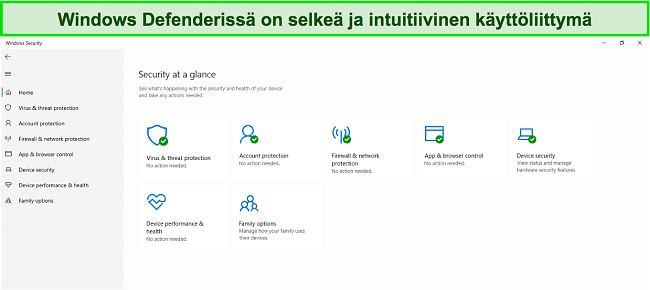
Vaikka palvelua parannetaan, Windows Defender ei ole lähelläkään premium-virustorjuntojen tasoa. Sellaiset palvelut kuten Norton, McAfee ja TotalAV ovat omistautuneet laitteidesi suojaamiselle haittaohjelmilta – eikä ainoastaan Windows-tietokoneen osalta. Windows Defender on parempi kuin ei lainkaan suojausta, mutta siihen tulisi suhtautua pikemminkin kattavan virustorjuntaohjelmiston tilapäisenä korvikkeena kuin pysyvänä ratkaisuna.
Kokeile Nortonia Windowsissa riskittömästi
Näin teet tietokoneellesi haittaohjelmatarkistuksen Windows Defenderillä
- Avaa Windowsin suojausvalikko. Löydät sen tietokoneeltasi Windowsin suojaussovelluksesta.
![Kuvakaappaus Windowsin suojauksen päävalikosta]()
- Siirry kohtaan Virusten ja uhkien torjunta. Napsauta Virusten ja uhkien torjunta -laattaa päästäksesi virustarkistusvalikkoon.
![Näyttökaappaus, joka näyttää, kuinka Microsoft Defenderin virus- ja uhkien suojausvalikko avataan]()
- Avaa Tarkistusasetukset-valikko. Napsauta Tarkistusasetuksia nähdäksesi Windows Defenderin tarjoamat eri virustarkistustyypit.
![Näyttökaappaus, joka näyttää kuinka pääset Microsoft Defenderin skannausvaihtoehtoihin]()
- Valitse tarkistuksen tyyppi. Voit tehdä tämän merkitsemällä haluamasi tarkistuksen vieressä olevan valintapainikkeen.
![Kuvakaappaus Microsoft Defenderin erilaisista käytettävissä olevista skannaustyypeistä]()
- Aloita tarkistus. Aloita tarkistus napsauttamalla Tarkista nyt, ja Windows Defender hoitaa loput puolestasi.
![Näyttökaappaus, joka näyttää, miten skannaus aloitetaan Microsoft Defenderillä]()
Siinä kaikki, mitä sinun tarvitsee tehdä! Erityyppiset tarkistukset saattavat viedä enemmän tai vähemmän aikaa riippuen tarkistettavien tiedostojen määrästä ja järjestelmäsi nopeudesta. Tarkistuksen jälkeen Windows Defender antaa sinun asettaa havaitut uhat karanteeniin tai poistaa ne järjestelmästä.
Parhaat virustorjuntavaihtoehdot Windows Defenderille (testattu 2024)
1. Norton 360 – Paras virustorjuntaohjelma Windows 10:lle ja 11:lle
Tärkeimmät ominaisuudet:
- Estää kaikki Windowsiin hyökkäävät haittaohjelmat reaaliajassa
- Lisäominaisuuksina VPN, lapsilukko, salasanan hallintapalvelu ja paljon muuta
- Yhteensopiva kaikkien Windows-versioiden kanssa
- Asiakastukea 24/7 live-chatissa ja puhelimitse
- 60 päivän rahat takaisin -takuu
Norton 360 on kaikin tavoin parempi Microsoft Defenderiin verrattuna. Se tunnistaa kaikki yksinomaan Windowsiin kohdistuvat haittaohjelmat ja sisältää kourallisen lisäominaisuuksia, jotka parantavat Windowsin yleistä turvallisuutta. Mikä parasta, Nortonilla on kaikille budjeteille sopivia Windows-virustorjuntapaketteja, joiden mukana tulee ilmaisia ominaisuuksia, kuten VPN ja salasanan hallintapalvelu.
Norton 360 esti testeissä haittaohjelmat 100-prosenttisesti. Norton päivittää ohjelmistoaan säännöllisesti, jotta PC:tä suojataan aina uusimmilta kyberuhilta. Pidän myös Norton 360:n mukana tulevasta Safe Web -selainlaajennuksesta, joka tarkistaa sivustot haittaohjelmien ja tietojen kalasteluhuijausten varalta. Safe Web tunnisti lähes 99 % verkkouhista, kun taas Microsoftin Edge-selain ei estänyt useimpia vaarallisia sivustoja, joita yritin käyttää.
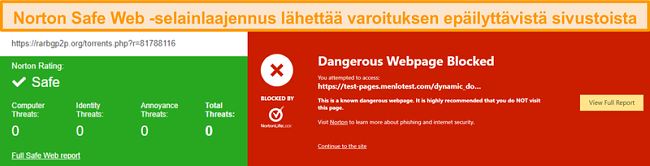
Safe Web on vain yksi Norton 360:n lukuisista lisäominaisuuksista. Mukaan mahtuu myös palomuuri, vähintään 2 Gt tallennustilaa pilveen, salasanan hallintapalvelu ja VPN. Norton 360 suojaa hyvin myös yksityisyyttä – PC SafeCam estää sivustoja käyttämästä webkameraa ilman lupaa, ja LifeLock suojaa identiteettivarkauksilta.
Etenkin Norton 360:n VPN ja salasanan hallintapalvelu tekivät minuun vaikutuksen. VPN:llä voi jopa kiertää alue-estot eri Netflix-kirjastoilta. Vaikka yhteys oli tavallista hitaampi, pystyin suoratoistamaan HD-laadulla ilman merkittäviä viiveitä ja puskurointiongelmia. Microsoft Defenderi ei sisällä VPN:ää tai proxypalvelua.
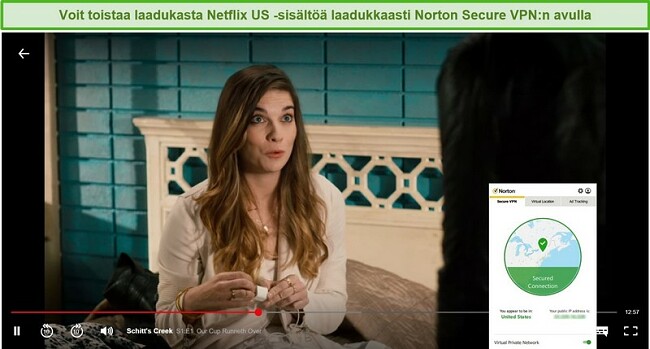
Norton 360:n salasanan hallintapalvelu pitää salasanat turvassa. Pidin myös siitä, että palvelulla pystyi muuttamaan salasanan automaattisesti. Toiminto luo vahvemman salasanan, muuttaa sitä ja tallentaa sen lopuksi. En ole törmännyt vastaavaan ominaisuuteen muissa salasanan hallintaohjelmissa, eikä se ole mahdollista myöskään Microsoft Defenderillä.
Jos Norton 360:n hinta huolettaa sinua, ilahdut varmasti kuullessasi, että sillä on useita tilausvaihtoehtoja kaikille budjeteille. Standard-paketti on sen halvin tilaus, ja siihen sisältyy tuki 1 laitteelle, virustorjunta, suojaus verkon uhilta, 2 GB:n pilvivarmuuskopio, palomuuri, salasananhallinta, virussuojalupaus, VPN ja PC SafeCam. Tämä on paras vaihtoehto, jos et tarvitse lapsilukko-ominaisuutta ja tarvitset suojan vain 1 laitteelle.
Parasta vastinetta rajalle tarjoaa Deluxe-tilaus, joka kattaa 5 laitetta ja sisältää 50 GB pilvitallennustilaa, virustorjunnan, suojauksen verkon uhilta, palomuurin, salasananhallinnan, virussuojalupauksen, VPN:n, PC SafeCamin ja lapsilukko-ominaisuudet. Jos sinulla on suuri perhe, kannattaa ehkä käyttää hieman enemmän rahaa Premium-pakettiin, joka sisältää kaikki Deluxe-paketin ominaisuudet jopa 10 laitteelle ja 75 GB pilvitallennustilaa.
Jokaiseen tilaukseen sisältyy 60 päivän rahat takaisin -takuu, joten voit kokeilla palvelua ilman riskiä. Jos päädyt siihen, ettei se ole oikea sinulle, voit saada hyvityksen ottamalla yhteyttä ympärivuorokautisessa live-chatissa. Pyyntöni hyväksymisessä kesti alle 5 minuuttia, ja sain rahani takaisin vain 5 päivässä!
Kokeile Norton 360:tä Windowsilla!
2. McAfee – Mukautettava palomuuri estää kaikki Windowsiin kohdistuvat uhat
Tärkeimmät ominaisuudet:
- Edistynyt tekoäly ennakoi uusia haittaohjelmia jo ennen niiden julkaisemista
- Sisältää verkkosuojan, optimointityökalut, salasanan hallintapalvelun ja paljon muuta
- Yhteensopiva Windows 10:n ja 11:n kanssa
- Asiakastukea 24/7 chatissa ja puhelimitse
- 60 päivän rahat takaisin -takuu
McAfee on hyvämaineinen virustorjuntayritys, joka päihittää heittämällä Microsoft Defenderin. McAfee esti ja poisti testeissä kaikki haittaohjelmat ja siirsi ne automaattisesti karanteeniin. Microsoft Defender ei tunnistanut kaikkia haitallisia tiedostoja samassa testissä, mikä jätti PC:n alttiiksi tartunnoille.
Etenkin McAfeen palomuuri teki vaikutuksen, sillä se tarjoaa kaksisuuntaista suojausta etsien uhkia niin saapuvasta kuin lähtevästäkin verkkoliikenteestä. Voit myös sallia turvallisia sovelluksia ja sivustoja mukautettavien asetusten avulla. McAfeen palomuurin asetuksia on helppo muokata, vaikka et olisi tehnyt sitä koskaan aiemmin. Kaikki vaihtoehdot on nimetty selkeästi, joten et tule vahingossa muuttaneeksi tärkeitä asetuksia.
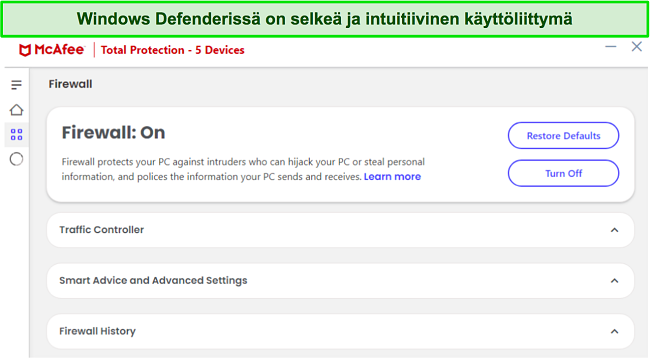
McAfeella on myös paljon muita ominaisuuksia, jotka parantavat Windowsin turvallisuutta. Näihin lukeutuvat VPN, salasanan hallintapalvelu, lapsilukko ja tiedostosilppuri, joka sisältyy useimpiin suosittuihin virustorjuntapaketteihin. McAfeen etuna on uniikki haavoittuvuusskanneri ja kotiverkon valvontatyökalu, jotka skannaavat jatkuvasti sovelluksia ja ulkoisia laitteita heikkouksien ja hakkereiden varalta. Pidän myös WebAdvisor-selainlaajennuksesta, joka estää automaattisesti vaaralliset sivustot, tietojen kalasteluyritykset ja tietokoneen luvattoman valjastamisen kryptolouhintaan. McAfeen sovellukset on käännetty useille kielille, suomi mukaan luettuna.
McAfeen tilausvaihtoehdot perustuvat siihen, kuinka monta laitetta virustorjunta kattaa. 29,99 dollarin kuukausihinnalla Single Device on halvin paketti, mutta siihen kuuluu vahva joukko ominaisuuksia, mukaan lukien kattava haitta- ja kiristysohjelmasuoja, reaaliaikainen suojaus, kodin turvaverkko palomuurin suojaamiseksi ja hakkereiden estämiseksi, turvallinen selaus haitallisten sivustojen suodattamiseksi, tietojenkalastelu- ja petossuojaus, laitteen optimointiasetukset ja salasananhallinta.
Useamman laitteen kattamiseksi valitsisin Multi-Device- tai Family-paketin. Kukin tilaus sisältää samat ominaisuudet kuin Single Device, mutta Multi-Device suojaa 5 laitetta ja Family 10 laitetta. Family-tilaus on vain hieman kalliimpi ja sisältää lapsilukko-ominaisuuden. Jos sinulla on yli 10 laitetta suojattavana, McAfee tarjoaa myös Unlimited Devices -paketin, jolla saat saman suojan kuin muissa vaihtoehdoissa mutta rajoittamattomalle määrälle laitteita.
3. TotalAV – Erinomainen virustorjunta PC:n suorituskykyä optimoivilla työkaluilla
Tärkeimmät ominaisuudet:
- Suojaa Windowsia kiristys-, mainos, ja vakoiluohjelmilta, viruksilta ja piilohallintaohjelmilta
- Sisältää PC:n optimointityökalut, salasanan hallintapalvelun ja VPN:n
- Yhteensopiva Windows 10:n ja 11:n kanssa
- Asiakastukea 24/7 live-chatissa, sähköpostilla ja puhelimitse
- 30 päivän rahat takaisin -takuu
TotalAV:n loistavat optimointityökalut tekevät siitä erinomaisen vaihtoehdon Microsoft Defenderin korvikkeeksi. Olin tyytyväinen, että TotalAV ei vaikuttanut PC:ni suorituskykyyn käytännössä lainkaan edes tehokkaimpien virustarkistusten aikana. TotalAV päivittää myös ohjelmistoaan säännöllisesti, jotta se tunnistaa ja estää uusimmat haittaohjelmat.
Testatessani älykästä tarkistusta, TotalAV ehdotti useita tapoja PC:n optimoimiseksi. Se etsii laitteelta kaksoistiedostojen ja muun roskan ohella esimerkiksi tyhjentämättömiä evästeitä sekä turhaan käynnistyksen yhteydessä avautuvia ohjelmia. Voit jopa käyttää sovelluksen poisto-ominaisuutta poistaaksesi sovellukset kokonaan laitteelta ilman, että jätät jälkeesi henkilökohtaisia profiileja. Ratkaisin kaikki ongelmat älykkään tarkistuksen avulla muutamassa minuutissa ja huomasin sen parantaneen järjestelmän yleistä suorituskykyä merkittävästi.
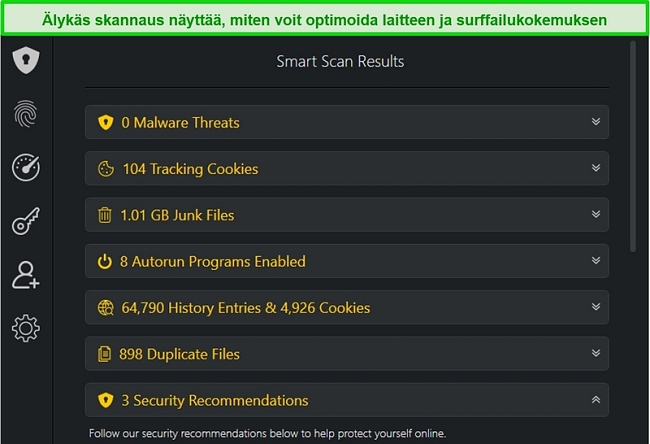
Microsoft Defenderillä ei ole optimointityökaluja. Se antaa vain yleisluontoisen raportin PC:n kunnosta.
Optimointityökalujen ohella TotalAV tarjoaa käyttöön salasanapankin, VPN:n, mainosten estäjän ja Web Shield -selainlaajennuksen, joka estää vaaralliset sivustot. Norton 360:n tapaan se suojaa myös identiteettivarkauksilta ja etsii, ovatko henkilötietosi päässeet vuotamaan verkkoon tietomurtojen yhteydessä.
TotalAV on myös paljon helppokäyttöisempi Microsoft Defenderiin verrattuna. Käyttöliittymä on siisti ja ominaisuudet on nimetty selkeästi. Se sopii erinomaisesti niin aloittelijoille kuin teknisesti taitavammillekin käyttäjille. Microsoft Defenderistä poiketen TotalAV:n sovelluksessa ei ole piilotettuja ominaisuuksia tai turhia pudotusvalikkoja.
TotalAV:lle on useita edullisia tilausvaihtoehtoja, mutta parasta vastinetta rahalle tarjoaa Internet Security -paketti. Tilaukseen sisältyy 6 laitelisenssiä, täysi valikoima turvaominaisuuksia, järjestelmän optimointityökalut, selaimen siivoaja ja pilviskannaus. Lisäksi Internet Security tarjoaa VPN:n, joka sisältyy hyvin harvaan virustorjuntaohjelmaan tällä keskitason hinnalla.
Jos et tarvitse VPN:ää, voit valita TotalAV:n halvimman paketin. 29 dollarilla kuukaudessa Antivirus Pro -tilaus sisältää kaikki Internet Security -paketin ominaisuudet VPN:ää lukuun ottamatta. Se myös kattaa vain 3 laitetta. Maksimaalisen verkkosuojauksen takaava Total Security -tilaus kattaa 7 laitetta ja sisältää kaikki ominaisuudet – ja vieläpä mainosten eston ja salasanaholvin.
Voit kokeilla TotalAV:tä riskittä 30 päivän ajan rahat takaisin -takuun avulla. Näin näet itse, sopiiko se tarpeisiisi. Saat halutessasi rahasi takaisin helposti soittamalla laskutuspalveluun tai jättämällä hyvityspyynnön sähköpostilla. Sain itse rahani takaisin tilille jo kahden päivän kuluttua siitä, kun pyyntöni hyväksyttiin.
Kokeile TotalAV:tä Windowsilla!
4. iolo – huipputason optimointiohjelmisto vahvalla haittaohjelmasuojauksella
Tärkeimmät ominaisuudet:
- Reaaliaikainen suojaus estää haittaohjelmat merkitsemättä vaarattomia kohteita virheellisesti
- Sisältää optimointityökalut, yksityisyystyökalut, salasananhallinnan ja paljon muuta
- Saatavilla Windows 10- ja 11-käyttöjärjestelmille
- 24/7 live-chat, rajallinen puhelintuki ja tietopankki
- 30 päivän rahanpalautustakuu
iolo pystyy parantamaan Windows-tietokoneesi suorituskykyä ja suojaamaan sitä haittaohjelmilta. Siinä on valikoima työkaluja, jotka saavat tietokoneesi toimimaan nopeammin, sujuvammin ja tehokkaammin – ja suurin osa näistä työkaluista optimoi laitteesi muutamassa sekunnissa. Niihin sisältyy käynnistyksen optimointi, tietokoneen puhdistus, yksityisyysominaisuudet, laitteen pyyhkijä ja paljon muuta.
Kaikkien iolon optimointityökalujen suorittaminen kesti yhteensä 10 minuuttia, ja vapautin melkein 2 GB tilaa. Tämä osoittaa, kuinka helposti roska- ja päällekkäiset tiedostoja jää piiloon, ja niiden poistaminen vaikutti huomattavasti tietokoneeni nopeuteen. Käynnistysaikani puolittui 30 sekunnista 15 sekuntiin, ja tämä työkalu ei ole saatavilla Microsoft Defenderissä.
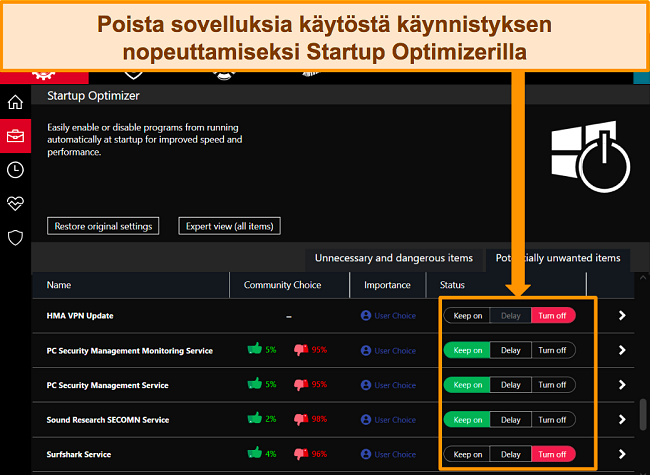
iolo on saatavilla vain Windowsille, joten järjestelmä ja asetukset on optimoitu Windows-käyttäjille. Tämä tekee sovelluksesta helppokäyttöisen, koska voin viedä hiiren valikoiden ja kuvakkeiden päälle nähdäkseni, mitä asetuksia niillä hallitaan. Vaikka se ei ole yhtä intuitiivinen kuin muut virustorjunnat, iolon käyttö on takuulla helpompi oppia kun Microsoft Defenderin.
Mitä tulee turvallisuuteen, iolo onnistui havaitsemaan ja asettamaan karanteeniin kaikki haittaohjelmatestitiedostot, jotka piilotin tietokoneelleni. Erityisen vaikutuksen minuun teki iolon vakoilu- ja mainosohjelmien tunnistus, sillä Microsoft Defender jättää usein tällaiset tiedostot huomioimatta, koska ne eivät ole välttämättä haitallisia, vaan pelkästään ärsyttäviä. iolon kyky havaita nämä tiedosto vakuutti minut sen yleisestä kyvystä suojata tietokoneeni.
Kaikkein kattavimman suojauksen ja optimoinnin saamiseksi suosittelen kokeilemaan iolon System Mechanic Ultimate Defense -pakettia. Tämä antaa sinulle täyden pääsyn iolon ominaisuuksiin ja rajoittamattomiin asennuksiin. Jos et ole täysin tyytyväinen, sinulla on 30 päivää aikaa pyytää hyvitystä.
Kokeile ioloa Windowsissa riskittömästi!
5. Bitdefender – Paras aloittelijoille helposti mukautettavilla asetuksilla
Tärkeimmät ominaisuudet:
- Skannaa laitteen perusteellisesti haittaohjelmien varalta ja tunnistaa uhat täydellisesti
- Sisältää pelitilan, suojatun selaimen, salasanan hallintapalvelun, VPN:n ja paljon muuta
- Yhteensopiva Windows 10:n ja 11:n kanssa
- Asiakastukea 24/7 live-chatissa, sähköpostilla ja puhelimitse
- 30 päivän rahat takaisin -takuu
Bitdefenderin kevyt pilvipohjainen tarkistaja on tarkka, eikä se vaikuta juurikaan järjestelmän suorituskykyyn. Bitdefender tunnisti testeissä 100 % uusista ja tunnetuista haittaohjelmista, enkä huomannut tietokoneeni hidastuvan edes intensiivisten tarkistusten aikana. Tämä teki siitä huomattavasti paremman Microsoft Defenderiin verrattuna, jonka virustarkistukset hidastivat PC:täni merkittävästi.
Mielestäni Bitdefenderin käyttöliittymä on myös huomattavasti selkeämpi kuin Microsoftilla. Kaikki ominaisuudet on nimetty selkeästi ja oheen on liitetty lyhyt kuvaus, jossa kerrotaan, mitä kyseinen ominaisuus tekee. Tämä teki ominaisuuksien mukauttamisesta helppoa, sillä en joutunut murehtimaan, että klikkailisin vahingossa vääriä asetuksia.
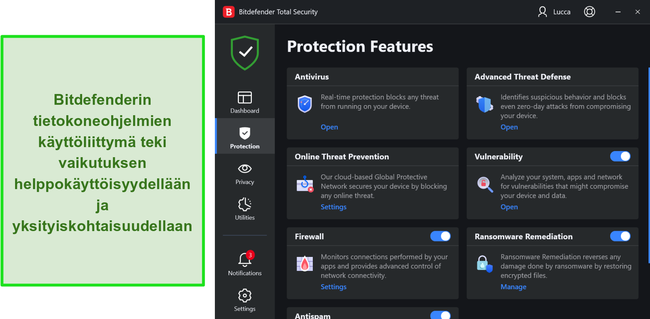
Bonuksena mainittakoon, että Bitdefenderin asetuksia ei tarvitse lähteä muuttamaan, sillä ne tarjoavat sellaisenaankin erittäin perusteellista suojaa. Bitdefender käyttää uniikkia autopilottia, joka analysoi laitteen käyttöä ja mukauttaa asetukset automaattisesti sopivaksi. Jos haluat virustorjuntaohjelman, joka toimii vaivattomasti omillaan, Bitdefender on erinomainen vaihtoehto.
Bitdefenderillä on useita erityisesti Windows-PC:ille suunnattuja tilausvaihtoehtoja, joita voit käyttää itsenäisenä virustorjuntana tai Microsoft Defenderin rinnalla. Jokainen Windows-paketti sisältää haittaohjelmien torjuntatyökalut, reaaliaikaisen suojauksen, tietojenkalastelu- ja petossuojan, haitallisten sivustojen suodatuksen, laitteiston ja ohjelmiston optimointityökalut ja pilviskannauksen järjestelmän kuormituksen vähentämiseksi. Voit valita, haluatko kattaa 2, 3, 5 vai 10 laitetta (porrastetulla hinnoittelulla, joka perustuu laitteiden määrään) kaikissa Bitdefenderin tilausvaihtoehdoissa.
Ja jos sinulla on jo palomuuri etkä tarvitse lapsilukko-ominaisuuksia, voit valita Bitdefenderin halvimman paketin, joka on Antivirus Plus. 29,99 dollarilla se on kuitenkin suunnilleen saman hintainen kuin Bitdefenderin Internet Security, joka sisältää palomuurin ja lapsilukon.
Parasta vastinetta rahalle tarjoaa oma valintani, Bitdefenderin Total Security -paketti. Tämä tilaus sisältää kaikki Internet Securityn ominaisuudet, mutta se on yhteensopiva macOS-, iOS- ja Android-laitteiden kanssa. Tämä tilaus on mainio, jos tahdot käyttää sitä Windows Defenderin rinnalla mutta suojata samalla puhelimesi. Se sisältää myös varkaussuojatyökalun varastetun laitteen palauttamiseksi tai tietojen suojaamiseksi etäpoistolla, jos laitetta ei voi saada takaisin. Kallein tilausvaihtoehto on Premium Security, joka sisältää VPN:n.
Voit kokeilla Bitdefenderin eri tilausvaihtoehtoja sen rahat takaisin -takuulla 30 päivän ajan ja saada hyvityksen, jos palvelu ei ole oikea sinulle. Kokeilin tätä prosessia itse, ja ympärivuorokautinen asiakaspalvelu oli sekä avuliasta että ystävällistä. Rahat olivat takaisin tililläni 5 päivän kuluessa.
Kokeile Bitdefenderiä Windowsilla!
6. Panda Dome – Paljon suojausominaisuuksia kaikissa Windows-virustorjuntapaketeissa
Tärkeimmät ominaisuudet:
- Tunnistaa ja poistaa uusimmat haittaohjelmat
- Sisältää VPN:n, PC:n palautustyökalut, prosessien valvontaominaisuuden, salasanan hallintapalvelun ja enemmän
- Saatavilla Windows 10:lle ja 11:lle
- Teknistä tukea 24/7 sähköpostilla ja puhelimitse
- 30 päivän rahat takaisin -takuu
Panda Domella on erinomainen haittaohjelmien tarkistaja Windowsille. Ohjelmisto tunnisti testeissä haittaohjelmat 100-prosenttisesti, uusimmat uhat mukaan luettuna. Pandalla on myös paljon lisäominaisuuksia, joista Microsoft Defenderillä voi vain haaveilla. Pidin erityisesti Rescue Kit -palautustyökalusta, joka poisti onnistuneesti haittaohjelman saastuneelta testikoneelta USB-tikun avulla.
Muita Pandan ominaisuuksia ovat mm. prosessien valvonta, sovellusten hallinta, salasanan hallintapalvelu, VPN, varkauden estotyökalut ja optimointityökalut. Valitettavasti muut ominaisuudet olivat joko vaikeakäyttöisiä tai tehottomia. Valitsen itse mieluummin palvelun, jolla on vähemmän hyvin toimivia ominaisuuksia kuin sellaisen, joka on ahdettu täyteen turhia lisäominaisuuksia.
Panda Domella on paketteja ja joustavia maksuvaihtoehtoja jokaiseen budjettiin. Saatavilla on myös ilmaisversio, mutta siitä puuttuu elintärkeä kiristysohjelmasuojaus. Suosittelen käyttämään ilmaisversiota yhdessä Microsoft Defenderin kanssa, tai lataamaan maksullisen paketin. Voit testata Panda Domen maksullista virustorjuntaa riskittä 30 päivän rahat takaisin -takuun avulla.
Kokeile Panda Domea Windowsille!
7. Avira – Paras ilmainen virustorjunta Windowsille
Tärkeimmät ominaisuudet:
- Tunnistaa haittaohjelmat heti, kun ne ladataan laitteelle
- Sisältää laitteen optimointityökalut, VPN:n, salasanan hallintapalvelun ja enemmän
- Yhteensopiva Windows 10:n ja 11:n kanssa
- Ota yhteyttä asiakastukeen puhelimitse tai sähköpostilla
- 30 päivän rahat takaisin -takuu
Vaikka kyseessä onkin ilmainen virustorjuntaohjelma, Aviran Free Security Suite päihittää heittämällä Microsoft Defenderin. Aviran virustarkistus merkitsi ja eristi testeissä kaikki haittaohjelmat reaaliajassa. Ohjelman mukana tulee jopa ilmaiset optimointityökalut, selainlaajennus, VPN, salasanan hallintapalvelu ja tiedostosilppuri.
Ilmaiseksi palveluksi ominaisuuksia on tarjolla varsin mukava määrä. Ainut ongelma on, että Aviran ilmainen virustorjunta ei suojaa kiristysohjelmilta. Suosittelenkin käyttämään Aviraa yhdessä Microsoft Defenderin kanssa ehkäistäksesi laitteen riskiä saastua kiristysohjelmalla.
Jos etsit tehokkaampaa suojaa, voit aina päivittää Aviran Prime-pakettiin. Se sisältää kiristysohjelmasuojan, VPN:n rajattomalla kaistanleveydellä, verkko- ja sähköpostisuojauksen, automaattisen ohjelmistojen ja ajureiden päivittäjän, optimointityökalut ja verkkoliikenteen ja prosessien hallintaominaisuudet. Se on kuitenkin hieman kalliimpi Norton 360:een verrattuna.
Voit kokeilla Aviran Prime-pakettia 30 päivän rahat takaisin -takuun avulla, tai ladata ilmaisversion. Joka tapauksessa saat runsaasti aikaa testata Aviraa nähdäksesi, onko se oikea virustorjuntaohjelma Windowsin suojaamiseksi.
8. Intego – yksinkertainen mutta tehokas virustorjunta Windowsille
Tärkeimmät ominaisuudet:
- Löytää uusimmat haittaohjelmat, jopa nollapäivän hyväksikäytöt, joita olemassa olevat määritelmät eivät tunnista
- Bonukset, kuten Web Shield ja Prevention Engine, havaitsevat lisää uhkia
- Toimii Windowsin versioissa 10:n ja 11:n
- Asiakastuki live-chatin ja sähköpostin kautta
- 30 päivän rahanpalautustakuu
Pääasiassa tehokkaasta Mac-ohjelmistostaan tunnetulla Integolla on erillinen virustorjunta, joka on suunniteltu erityisesti Windowsille. Testien aikana olin vaikuttunut nähdessäni, että Intego löysi 100 % juuri julkaistuista haittaohjelmista PC:llä (tunnetaan myös nollapäivän hyökkäyksinä). On erittäin tärkeää, että virustorjunta pystyy havaitsemaan uusimmat Windowsiin kohdistuvat kyberuhat.
Sallittujen lista on toinen suosikkiominaisuuteni, koska sen avulla voin valita tiettyjä sovelluksia ja ohjelmia (joiden tiedän olevan 100 % turvallisia), jotka ohitetaan Integon reaaliaikaisessa suojauksessa. Tämä auttaa Integon reaaliaikaista virustarkistusta toimimaan tehokkaammin, koska se havaitsee vain uusia uhkia.
Valitettavasti mukana ei ole paljon lisäominaisuuksia, kuten lapsilukko, salasananhallinta tai VPN. Tämä on harmillista, koska Integon Mac-sovellus on täynnä Macille erityisiä ominaisuuksia ja kyberturvallisuustyökaluja.
Hinta on kuitenkin erittäin kohtuullinen, jos etsit suoraviivaista virustorjuntaa ilman kuormittavia lisäominaisuuksia. Suosittelen, että kokeilet Integoa omalla Windows-laitteellasi ja testaat kaikkia ominaisuuksia. Kaikissa tilauksissa on 30 päivän rahanpalautustakuu, joten voit saada täyden hyvityksen, jos muutat mieltäsi. Voit myös käyttää Integoa ilmaiseksi 7 päivän ajan ilmaisella kokeilulla.
Kokeile Integoa Windowsille ilmaiseksi
9. Vipre – vankka Windows-virustorjunta yksityisyyttä parantavilla lisätyökaluilla
Tärkeimmät ominaisuudet:
- Koneoppiminen ja pilvipohjaisuus nykyaikaiseen haittaohjelmien havaitsemiseen
- Sisältää palomuurin, verkkosuojan, VPN:n ja paljon muuta
- Saatavilla Windows 10- ja 11-käyttöjärjestelmille
- Ota yhteyttä asiakastukeen online-tukipyynnöllä, puhelimitse tai sähköpostitse
- 30 päivän rahanpalautustakuu
Vipren vankka haittaohjelmasuojaus tekee siitä hyvän valinnan Windows Defenderin kanssa työskentelyyn. Osa Vipren toiminnoista linkittyy suoraan Windowsiin – Vipren suojatun holvin käyttö edellyttää Windows-salasanaasi, ja Vipren sähköpostisuodatus toimii vain Outlookin kanssa.
Siinä missä Windows Defender on puutteellinen, Vipren reaaliaikaisen haittaohjelmatunnistuksen testitulos on 99,7 %, ja se tarjoaa kiristysohjelmasuojan. Testieni aikana huomasin myös, ettei Vipre ollut merkinnyt yhtään turvallista tiedostoa haitalliseksi.
Vipressä on useita lisäominaisuuksia, joita Windows Defender ei tarjoa, mukaan lukien seuraavat:
- Privacy Shield – turvaa yksityisyyttäsi suojaamalla web-kameran ja mikrofonin sekä tallentamalla arkaluontoiset asiakirjat turvalliseen holviin
- Sisäänrakennettu VPN – pitää sinut turvassa ja anonyyminä verkossa salaamalla yhteytesi
- Pimeän verkon valvonta – tarkkailee pimeää verkkoa jatkuvasti ja ilmoittaa, jos jokin kirjautumistiedoistasi on vaarantunut
Nämä yksityisyystyökalut suojaavat tietojasi – vaikka hakkeri onnistuisikin valtaamaan tietokoneesi, hän ei pääse käsiksi arkaluontoisiin tietoihisi.
Vipren huono puoli on sen hinta – sen halvin tilaus maksaa €41.46, mutta ei tarjoa riittävästi ominaisuuksia ollakseen kannattava sijoitus. Lisäksi saat sen kaikki ominaisuudet käyttöösi vain kalleimmalla Ultimate Security -tilauksella, joka vastaa hinnaltaan Nortonia, mutta vähemmillä eduilla. Ainoa tapa nähdä, onko se oikea sinulle, on kokeilla Vipreä Windows-tietokoneellasi. Jos muutat mielesi, voit saada täyden hyvityksen 30 päivän aikana.
Kokeile Vipreä Windowsissa riskittömästi
Vertailutaulukko: Vuoden 2024 parhaat virustorjuntavaihtoehdot
Tässä on nopea yleiskatsaus parhaista virustorjuntavaihtoehdoista Microsoft Defenderille ja kunkin palvelun avainominaisuuksista:
| Haittaohjelmatunnistuksen testitulokset | Ilmainen versio | Lisäominaisuudet | Tuetut alustat | Rahanpalautustakuu (päivää) |
|
| Norton | 100% | ✘ | Salasananhallinta, VPN, palomuuri, pilvivarmuuskopiointi, lapsilukko-ominaisuudet, verkkosuoja ja paljon muuta | Windows, Mac, Android, iOS | 60 |
| McAfee | 100% | ✘ | Salasananhallinta, VPN, verkkosuojapalomuuri, optimointityökalut ja paljon muuta | Windows, Mac, Android, iOS | 30 |
| TotalAV | 99% | ✔ | VPN, verkkosuoja ja paljon muuta | Windows, Mac, Android, iOS | 30 |
| iolo | – | ✘ | Optimointityökalut, salasananhallinta, tietosuojaominaisuudet | Windows | 30 |
| Bitdefender | 100% | ✘ | VPN, palomuuri, lapsilukko-ominaisuudet ja paljon muuta | Windows, Mac, Android, iOS | 30 |
| Microsoft Defender | 98% | ✔ | – | Windows | – |
Laajan testauksen jälkeen Norton nousee huipulle parhaana vaihtoehtona Microsoft Defenderille. Nortonin uusien ja tunnettujen haittaohjelmien tunnistamisaste on 100 %, ja siinä on laaja valikoima suojaus- ja yksityisyysominaisuuksia, jotka tarjoavat kattavan suojan Windows-, Mac-, iOS- ja Android-laitteillesi.
Kokeile Nortonia Windowsissa riskittömästi!
MIten valita parhaat vaihtoehdot Microsoft Defenderille
Kun valitset virustorjuntaohjelmistoa, kannattaa ottaa huomioon seuraavat kriteerit – nämä ovat alueet, joita tarkastelin testatessani ja luokitellessani parhaita vaihtoehtoja Microsoft Defenderille:
- Parempi haittaohjelmasuojaus – jokainen suositeltu virustorjunta tarjoaa paremman haittaohjelmasuojan kuin Microsoft Defender, mukaan lukien ilmaiset vaihtoehdot. Niitä päivitetään usein, mikä suojaa tietokoneesi viimeisimmiltä uhilta.
- Suojausominaisuudet – Microsoft Defenderistä puuttuu monia Nortonin kaltaisten virustorjuntojen huippuluokan ominaisuuksia, kuten salasananhallinta, VPN, pilvitallennustila ja suorituskyvyn optimointityökalut.
- Helppokäyttöisyys – valitsemasi virustorjunnan tulisi olla vaivaton asentaa ja käyttää, ja siinä pitäisi olla yksinkertainen käyttöliittymä, jolla asetusten määrittäminen on helppoa. Nortonin Windows-käyttöliittymä on erityisen intuitiivinen jopa virustorjuntaa ensimmäistä kertaa käyttäville.
- Käyttöjärjestelmätuki – Microsoft Defender on optimoitu vain Windowsille, eikä sitä voi käyttää muissa käyttöjärjestelmissä. Sellainen virustorjunta kuin Norton on yhteensopiva useiden alustojen kanssa, mukaan lukien iOS, Mac, Android ja monta muuta, joten se voi suojata kaikki laitteesi.
- Vastinetta rahalle – vaikka Microsoft Defender on ilmainen, se ei ole kattava ratkaisu tietokoneellesi. Voit valita toisen ilmaisen virustorjunnan, kuten Aviran, joka tarjoaa paremman mutta silti rajoitetun suojan. Muussa tapauksessa palvelut kuten Norton, McAfee ja TotalAV tarjoavat edullisia tilauksia laitteesi suojaamiseksi.
Kaiken kaikkiaan paras vaihtoehto Microsoft Defenderille on Norton. Sen tehokas haittaohjelmamoottori ja kattava ohjelmapaketti tekevät tilauksesta hintansa arvoisen, ja voit kokeilla Nortonia riskittömästi 60 päivää varmistaaksesi, että se sopii sinulle.
Kokeile Nortonia Windowsissa riskittömästi!
Varoitus! Vältä näitä virustorjuntoja Windows 10:llä ja 11:llä
Avast and AVG
Miljoonat käyttäjät lataavat Avastin ja AVG:n Microsot Defenderin korvikkeeksi, sillä ne ovat erittäin suosittuja ilmaisia virustorjuntaohjelmia. Valitettavasti useimmat eivät tiedä, että Avast jäi kiinni käyttäjien yksityisten tietojen myymisestä (Avast on AVG:n emoyhtiö). Myytyihin tietoihin lukeutuivat selaushistoria ja joitakin henkilötietoja. Kyseessä on räikeä yksityisyydenloukkaus, joten en voi suositella Avastia tai AVG:tä, jos haluat suojata henkilökohtaisia tiedostoja.
PC Matic
PC Matic kehitettiin alun perin yksinomaan Windowsille, joten olin yllättynyt, miten keskinkertainen sen virustorjuntamoduuli oli. Ohjelmisto merkitsi myös virheellisesti useita turvallisia tiedostoja vaaralliseksi, ja merkintöjen läpikahlaamiseen meni turhan paljon aikaa.
FAQ: Microsoftin Windows Defender -virustorjunta
Riittääkö Windows Defender Windows 10:lle ja 11:lle?
Vaikka Windows Defender on parantunut vuosien aikana, se ei riitä Windows-tietokoneen täydelliseen suojaamiseen. Siinä on joitakin hyviä ominaisuuksia, kuten lapsilukko, tietojenkalastelusuoja ja laitteistoturva, mutta nämä ominaisuudet eivät ole yhtä kattavia kuin premium-virustorjuntapalvelujen tarjoamat.
Suurin huolenaiheeni on, että Windows Defenderillä on vaikeuksia tunnistaa ja estää uusimmat virukset ja haittaohjelmat. Tämä johtuu säännöllisten päivitysten puutteesta, joka tarkoittaa, ettei Windows Defender pysty tunnistamaan ja eristämään nollapäivän uhkia luotettavasti. Jos tallennat tietokoneellesi henkilökohtaisia tietoja (kuten valokuvia, työasiakirjoja tai taloudellisia tietoja), et voi luottaa Windows Defenderiin ainoana kyberpuolustuskeinonasi.
PC:n täydelliseksi suojaamiseksi suosittelen valitsemaan Nortonin kaltaisen premium-virustorjuntapalvelun. Norton päivittyy jatkuvasti uusimman suojauksen tarjoamiseksi, ja lisäksi siinä on huipputason tietoturvaominaisuuksia, kuten VPN, salasanojen hallintaohjelma, palomuuri ja pilvitallennustila. Vaikka se ei ole ilmainen palvelu, voit kokeilla Nortonia Windows-tietokoneellasi riskittömästi, sillä ohjelmassa on 60 päivän rahat takaisin -takuu.
Voiko Windows Defender tunnistaa ja poistaa haittaohjelmat?
Useimmiten, kyllä. Microsoftin Windows Defender tunnisti vähintään 99 % haittaohjelmista reaaliajassa. Vaikka tulos on melko hyvä, se ei ole täydellinen. Kilpailevista palveluista esimerkiksi Norton 360 saavutti 100 %:n tunnistusasteen samoissa testeissä.
Mielestäni Windows Defenderin merkittävin ongelma on, että sitä ei päivitetä säännöllisesti. Tämä jättää PC:n haavoittuvaiseksi uusille viruksille, troijalaisille, piilohallintaohjelmille ja muun tyyppisille haittaohjelmille. Jotta laite pysyisi aina suojattuna, on järkevää sijoittaa virustorjuntaohjelmaan, joka julkaisee ohjelmistopäivityksiä säännöllisesti.
Onko Windows Defenderissä tietojenkalastelusuoja?
Kyllä, Windows Defenderissä on tietojenkalastelusuoja Microsoft Edgelle ja muille selaimille. SmartScreeniksi kutsuttu ominaisuus on suunniteltu suojaamaan laitettasi tietojenkalasteluhuijauksilta estämällä sinua pääsemästä haitallisille sivustoille. Se ei kuitenkaan toimi yhtä hyvin kuin Googlen tai Mozillan sisäänrakennettu tietojenkalastelusuoja.
Jos tahdot kattavan suojan tietojenkalasteluhuijauksia, haitallisia sivustoja ja reaaliaikaisia uhkia vastaan, suosittelen valitsemaan sen sijaan premium-virustorjunnan. Esimerkiksi Norton tarjoaa tietojenkalastelusuojauksen kaikille selaimille, joten voit selailla turvallisesti niin kuin tahdot.
Onko Windows Defender parempi kuin ilmainen virustorjunta?
Windows Defender on joitakin ilmaisia virustorjuntoja parempi, mutta ei kaikkia. Se sisältää useita ominaisuuksia, joita monet ilmaiset virustorjunnat eivät tarjoa, kuten reaaliaikainen haittaohjelmasuojaus, palomuuri ja lapsilukko-ominaisuudet. Esiasennetuksi ilmaispalveluksi Windows Defender suojaa Windows-tietokonettasi tyydyttävästi.
On kuitenkin useita ilmaisia Windows-virustorjuntoja, jotka tarjoavat paremman suojauksen kuin Windows Defender. Aviran kaltaisessa palvelussa on korkeampi haittaohjelmien tunnistusaste sekä salasananhallinta, selainlaajennus ja tiedostosilppuri asiakirjojen turvalliseen poistamiseen. Se ei ole yhtä kattava tietoturvapaketti kuin Norton, mutta asentamalla Aviran saat paljon paremman suojauksen kuin käyttämällä yksin Windows Defenderiä.
Voinko käyttää Windows Defenderiä toisen virustorjunnan kanssa?
Kyllä, voit käyttää Windows Defenderiä toisen virustorjunnan kanssa, mukaan lukien kaikkien tämän listan premium-virustorjuntaohjelmien. Toisen virustorjunnan käyttäminen tarjoaa lisäturvaa, sillä kattava virustorjunta täyttää Windows Defenderin jättämät aukot suojauksessa. Jotkut virustorjunnat eivät kuitenkaan ole yhteensopivia Windows Defenderin kanssa, ja tämä saattaa aiheuttaa ohjelmistokonflikteja, jotka vaarantavat tietoturvasi.
Kaiken kaikkiaan on parempi käyttää erillistä virustorjuntapalvelua, joka kattaa koko tietokoneen. Voit valita sellaisen ilmaisen vaihtoehdon kuin Avira, jolla on vaikuttava valikoima suojausominaisuuksia (mutta joka ei sisällä kiristysohjelmasuojaa). Vaihtoehtoisesti testini ovat osoittaneet, että Norton on paras virustorjuntapalvelu Windowsille, tunnistaa 100 % uusista ja tunnetuista haittaohjelmista sekä tarjoaa kattavat tietoturva- ja yksityisyysominaisuudet.
Kokeile Norton 360:tä Windowsilla riskittä!
Käytä Microsoft Defenderin kanssa laadukasta Windows-virustorjuntaa
Ilmaiseksi virustorjuntapalveluksi Microsoft Defender on parantunut huomattavasti edellisestä päivityksestä. Valitettavasti se ei kuitenkaan edelleenkään riitä suojaamaan Windows-laitetta reaaliajassa. Itselleni PC:n turvallisuus on äärimmäisen tärkeää, ja siksi suosittelenkin käyttämään tehokkaampaa virustorjuntaa Microsoft Defenderin rinnalla.
Paras virustorjuntaohjelma Windowsille vuonna 2024 on ehdottomasti Norton 360. Se estää kaikki Windowsiin kohdistuvat haittaohjelmat ja sisältää kattavan valikoiman suojausominaisuuksia PC:lle. Mikä parasta, voit kokeilla Norton 360:tä riskittä 60 päivän ajan hyödyntämällä rahat takaisin -takuuta! Testatessani tyytyväisyystakuuta, hyvityspyyntöni hyväksyttiin muutamassa minuutissa 24/7 live-chatissa. Sain rahani takaisin tilille alle viikossa.